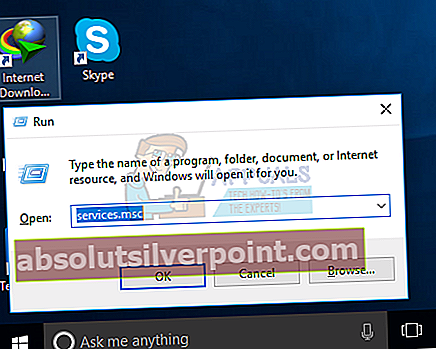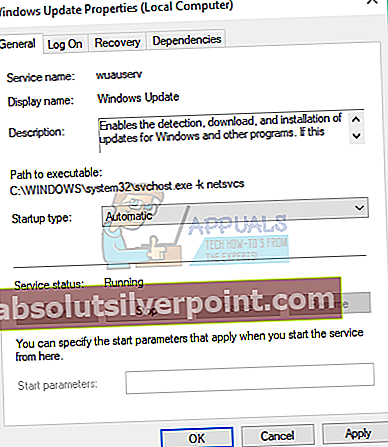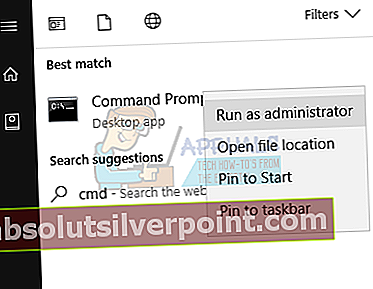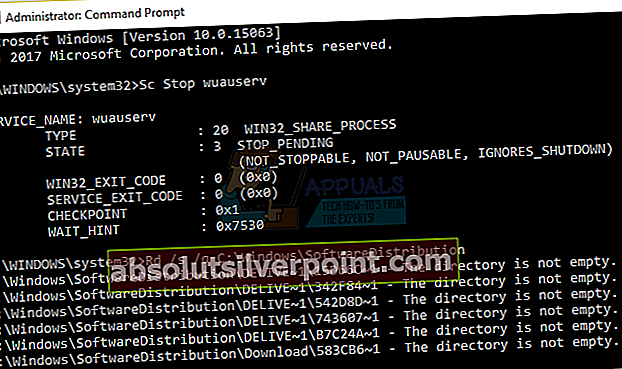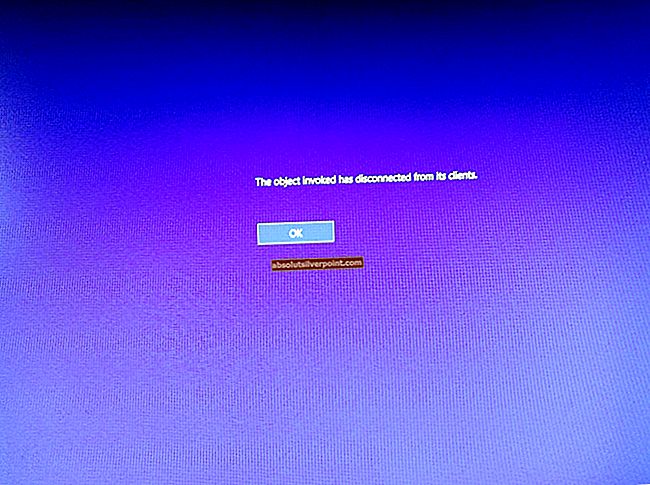Klaida 0x8007042c yra susijusi su daugeliu „Windows“ problemų. Kai kuriems vartotojams ši klaida pasirodo ir neleidžia atsisiųsti naujausių „Windows 10“ naujinimų, kiti taip pat gauna šią klaidą atlikdami bet kokią operaciją „Windows“ nustatymuose, nurodydami, kad aptiktos kai kurios tinklo problemos arba nesate prisijungę. Ši klaida taip pat įvyko vartotojams, naujovinantiems į „Windows 10“.
Ši problema kyla, kai neveikia „Windows“ naujinimas, „Windows“ ugniasienė ir kai kurios susijusios paslaugos. Trečiųjų šalių antivirusinių programų buvimas taip pat sukėlė šią problemą. Pradėjus sustabdytas paslaugas arba laikinai pašalinus antivirusinę programą, ši problema turėtų būti išspręsta.
Šiame straipsnyje mes apžvelgsime, kaip lengvai išspręsti šią klaidą. Pirmasis metodas turėtų išspręsti šią problemą, tačiau jei jis neveikia, galite pabandyti antrą.
1 metodas: „Windows“ paslaugų tikrinimas
- Paspauskite „Windows“ raktas + R, Įrašykite paslaugos.MSC dialogo lange Vykdyti ir spustelėkite Gerai atidaryti „Windows Services Console“.
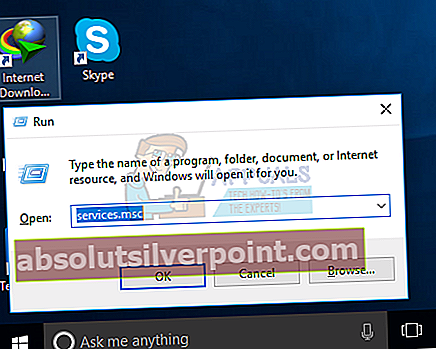
- Ieškokite šių paslaugų ir dukart spustelėkite jas. Įsitikinkite, kad Aptarnavimo būsena veikia ir Paleidimo tipas yra nustatytas į automatinį:„Windows“ įvykių žurnalas
Nuotolinių procedūrų iškvietimas (RPC)
Windows "naujinimo
„Windows“ užkarda
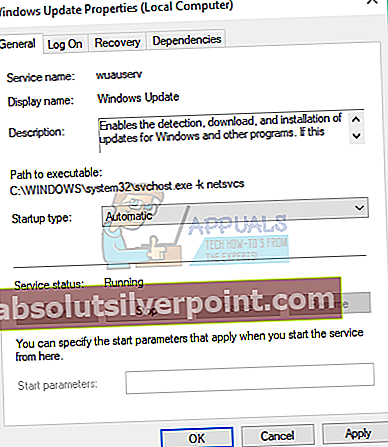
- Įgalinę šias paslaugas, pabandykite dar kartą įdiegti „Windows“ naujinimus ir patikrinti, ar problema išspręsta. Arba galite atsisiųsti šį paketinį scenarijų ir paleisti kaip administratorių.
- Paspauskite mygtuką Pradėti ir įveskite „cmd“. Dešiniuoju pelės mygtuku spustelėkite „Command Prompt“ ir spustelėkite „Run as Administrator“. Priimdami UAC raginimą, kai pasirodys raginimas.
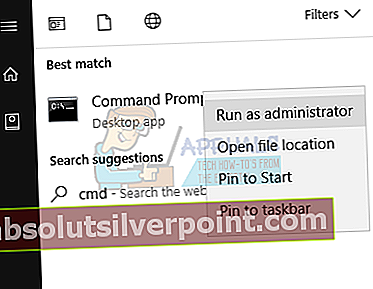
- Įveskite šias komandas į padidintą komandų eilutę:
Sc Stop wuauserv
Rd / s / q C: \ Windows \ SoftwareDistribution
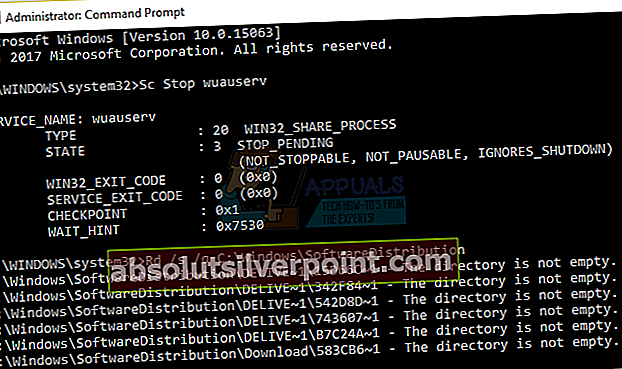
- Baigę iš naujo paleiskite kompiuterį ir pabandykite įdiegti „Windows“ naujinimus.
2 metodas: pašalinkite savo antivirusinę programą
Pašalinus antivirusinę ir užkardos programinę įrangą, problema greičiausiai bus išspręsta. Nepakanka išaktyvinti antivirusinę programą. Tokias programines įrangą galite pašalinti iš programų nustatymų arba naudoti pardavėjo pateiktą pašalinimo įrankį, kad visiškai pašalintumėte įdiegtus failus ir registro parametrus.
- Atsisiųskite atitinkamą pašalinimo įrankį iš savo antivirusinės programinės įrangos naudodami toliau pateiktas nuorodas.
- Avast
- AVG
- Avira
- „BitDefender“
- „Comodo Internet Security“
- Žiniatinklio antivirusinė programa
- „ESET NOD32“
- „F-Secure“
- Kaspersky
- Malwarebytes
- „McAfee“
- Microsoft Saugumo Pagrindai
- Nortonas
- Panda
- „Symantec“
- „Trend Micro“
- „Verizon“
- Žiniatinklio šaknis
- Paleiskite atsisiųstą įrankį ir vykdykite jo nurodymus, kad visiškai pašalintumėte kenkėjiškų programų programą iš savo sistemos.
- Perkraukite savo kompiuterį.
- Pabandykite atlikti atnaujinimą, kad sužinotumėte, ar problema išspręsta. Atlikę naujinimą, galite iš naujo įdiegti antivirusinę programą.